
รับคำบรรยายเสียงสดของเสียงพูดบน Mac
คำบรรยายเสียงสดช่วยให้คุณสามารถรับข้อความถอดเสียงของเสียงพูดแบบเรียลไทม์ ซึ่งช่วยให้คุณเข้าใจเสียงในแอป เช่น FaceTime หรือพ็อดคาสท์ รวมถึงการสนทนาสดรอบตัวคุณได้อย่างง่ายดาย เสียงจะถูกประมวลผลบนอุปกรณ์
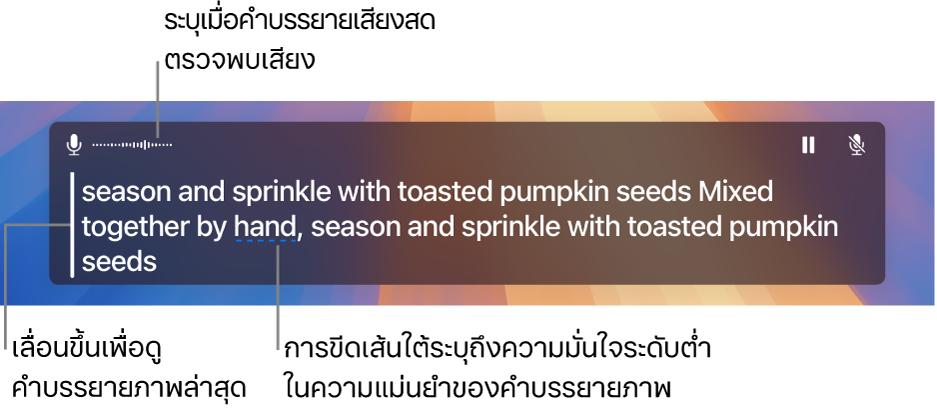
หมายเหตุ: ความแม่นยำของคำบรรยายเสียงสดอาจแตกต่างกันไปและไม่ควรพึ่งพาคำบรรยายเสียงสดเพียงอย่างเดียวในสถานการณ์ที่มีความเสี่ยงสูงหรือฉุกเฉิน คำบรรยายเสียงสดมีให้ใช้งานบนคอมพิวเตอร์ Mac ที่มี Apple Silicon และเมื่อภาษาระบบของ macOS เป็นภาษาอังกฤษ (สหรัฐอเมริกา) หรือภาษาอังกฤษ (แคนาดา) เท่านั้น
เปิดใช้หรือปิดใช้คำบรรยายเสียงสด
บน Mac ของคุณ ให้เลือกเมนู Apple

 ในแถบด้านข้าง จากนั้นคลิก คำบรรยายเสียงสด (คุณอาจต้องเลื่อนลง)
ในแถบด้านข้าง จากนั้นคลิก คำบรรยายเสียงสด (คุณอาจต้องเลื่อนลง)เปิดใช้หรือปิดใช้คำบรรยายเสียงสด
หน้าต่างคำบรรยายเสียงสดแสดงขึ้นบนหน้าจอ แต่จะซ่อนโดยอัตโนมัติเมื่อตรวจไม่พบเสียง ถ้าคุณต้องการให้หน้าต่างคำบรรยายเสียงสดแสดงอยู่เสมอบนหน้าจอ ให้คลิก
 ในแถบเมนู จากนั้นเลือก เก็บไว้บนหน้าจอ
ในแถบเมนู จากนั้นเลือก เก็บไว้บนหน้าจอหมายเหตุ: เมื่อคุณเปิดใช้คำบรรยายเสียงสดเป็นครั้งแรก ข้อมูลภาษาจะถูกดาวน์โหลดไปยัง Mac ของคุณ คุณต้องเชื่อมต่อกับอินเทอร์เน็ต
ตามค่าเริ่มต้นแล้ว คำบรรยายเสียงสดจะถอดเสียงจากแอปทั้งหมด ถ้าคุณต้องการใช้คำบรรยายเสียงสดเฉพาะใน FaceTime เท่านั้น ให้ดูที่เปิดใช้คำบรรยายเสียงสดใน FaceTime
ใช้คำบรรยายเสียงสด
เมื่อคุณเปิดใช้คำบรรยายเสียงสดบน Mac ของคุณ เสียงจะถูกถอดเสียงในแบบเรียลไทม์ในหน้าต่างคำบรรยายเสียงสด
คุณสามารถหยุดพักคำบรรยายภาพได้ตลอดเวลาโดยไม่ต้องปิดใช้คำบรรยายเสียงสด ปฏิบัติตามวิธีใดวิธีหนึ่งต่อไปนี้:
คลิก
 ในหน้าต่างคำบรรยายเสียงสด คลิก
ในหน้าต่างคำบรรยายเสียงสด คลิก  เพื่อเริ่มการทำงานคำบรรยายภาพใหม่
เพื่อเริ่มการทำงานคำบรรยายภาพใหม่คลิก
 ในแถบเมนู จากนั้นเลือก หยุดคำบรรยายเสียงสด เลือก เริ่มคำบรรยายเสียงสด เพื่อใช้คำบรรยายภาพต่อ
ในแถบเมนู จากนั้นเลือก หยุดคำบรรยายเสียงสด เลือก เริ่มคำบรรยายเสียงสด เพื่อใช้คำบรรยายภาพต่อ
ถ้าคุณใช้ VoiceOver และเครื่องแสดงผลอักษรเบรลล์ เมื่อเปิดใช้คำบรรยายเสียงสด คุณจะสามารถเข้าถึงหน้าต่างคำบรรยายเสียงสดจากเมนูหน้าต่างโต้ตอบของระบบในตัวเลือกแอปพลิเคชันได้ ให้ดูที่ใช้คำบรรยายเสียงสดกับเครื่องแสดงผลอักษรเบรลล์
อ่านออกเสียงข้อความที่คุณป้อน
ในระหว่างการสนทนาแบบตัวต่อตัวหรือในระหว่างสายโทร Mac ของคุณสามารถอ่านออกเสียงสิ่งที่คุณป้อนได้
ในหน้าต่างคำบรรยายเสียงสดบน Mac ของคุณ ให้คลิกช่องพิมพ์เพื่อพูด แล้วป้อนสิ่งที่คุณต้องการพูด จากนั้นกดปุ่ม Return
ในการระบุว่าข้อความของคุณกำลังถูกอ่านออกเสียง ข้อความจะแสดงขึ้นที่มุมซ้ายบนสุดของหน้าต่างคำบรรยายเสียงสด
หมายเหตุ: ถ้าคุณไม่เห็นช่องป้อนข้อความพิมพ์เพื่อพูด ให้คลิก
 ในแถบเมนู จากนั้นเลือก พิมพ์เพื่อพูด
ในแถบเมนู จากนั้นเลือก พิมพ์เพื่อพูด
ถ้าคุณไม่สามารถพูดได้หรือสูญเสียความสามารถในการพูดเมื่อเวลาผ่านไป คุณยังสามารถใช้เสียงพูดสดเพื่อให้ข้อความที่คุณป้อนถูกอ่านออกเสียงด้วยเสียงใดเสียงหนึ่งของเสียงอ่านของระบบมากมายหรือเสียงส่วนตัวที่คุณสร้างได้อีกด้วย
เปลี่ยนเสียงที่จะสร้างคำบรรยาย
เมื่อคุณใช้คำบรรยายเสียงสด คุณสามารถสลับระหว่างคำบรรยายเสียงที่ออกมาจาก Mac ของคุณและคำบรรยายเสียงที่รับเข้ามาทางไมโครโฟนของคอมพิวเตอร์คุณ (เช่น ระหว่างการสนทนาแบบตัวต่อตัว) ได้
ปฏิบัติตามวิธีใดวิธีหนึ่งต่อไปนี้:
คลิก
 ตรงมุมขวาบนสุดของหน้าต่างคำบรรยายเสียงสดเพื่อสลับระหว่างสัญญาณเสียงออกและสัญญาณเสียงเข้าไมโครโฟนของคอมพิวเตอร์ Mac ของคุณ
ตรงมุมขวาบนสุดของหน้าต่างคำบรรยายเสียงสดเพื่อสลับระหว่างสัญญาณเสียงออกและสัญญาณเสียงเข้าไมโครโฟนของคอมพิวเตอร์ Mac ของคุณคลิก
 ในแถบเมนู จากนั้นเลือก เสียงคอมพิวเตอร์ หรือ ไมโครโฟน
ในแถบเมนู จากนั้นเลือก เสียงคอมพิวเตอร์ หรือ ไมโครโฟน
กำหนดรูปแบบของคำบรรยายภาพเอง
บน Mac ของคุณ ให้เลือกเมนู Apple

 ในแถบด้านข้าง จากนั้นคลิก คำบรรยายเสียงสด (คุณอาจต้องเลื่อนลง)
ในแถบด้านข้าง จากนั้นคลิก คำบรรยายเสียงสด (คุณอาจต้องเลื่อนลง)เปลี่ยนสิ่งใดๆ ต่อไปนี้:
ตระกูลแบบอักษร: เปลี่ยนแบบอักษรที่ใช้ในคำบรรยายภาพ
ขนาดแบบอักษร: เพิ่มหรือลดขนาดข้อความที่ใช้ในคำบรรยายภาพ
สีแบบอักษร: เปลี่ยนสีข้อความที่ใช้ในคำบรรยายภาพ
สีพื้นหลัง: เปลี่ยนสีพื้นหลังของหน้าต่างคำบรรยายเสียงสด
คุณสามารถปรับขนาดหน้าต่างคำบรรยายเสียงสดได้โดยลากขอบและเปลี่ยนตำแหน่งของหน้าต่างบนหน้าจอได้ ในการกู้คืนหน้าต่างกลับเป็นขนาดและตำแหน่งเริ่มต้น ให้คลิก ![]() ในแถบเมนู จากนั้นเลือก กู้คืนตำแหน่งเริ่มต้น
ในแถบเมนู จากนั้นเลือก กู้คืนตำแหน่งเริ่มต้น
คุณยังสามารถตั้งค่าตัวเลือกเพื่อแสดงหน้าต่างคำบรรยายเสียงสดอยู่เสมอแม้ว่าจะตรวจไม่พบเสียงได้อีกด้วย คลิก ![]() ในแถบเมนู จากนั้นเลือก เก็บไว้บนหน้าจอ
ในแถบเมนู จากนั้นเลือก เก็บไว้บนหน้าจอ
คุณสามารถใช้ปุ่มลัดการช่วยการเข้าถึงเพื่อเปิดใช้หรือปิดใช้คำบรรยายเสียงสดอย่างรวดเร็วได้
คุณยังสามารถใช้ปุ่มลัดแป้นพิมพ์สำหรับการทำงานคำบรรยายเสียงสดหลายรายการได้อีกด้วย เช่น การเปิดใช้หรือปิดใช้คำบรรยายเสียงสดและการเปลี่ยนแหล่งเสียง ในการดูและกำหนดปุ่มลัดที่มี ให้เลือกเมนู Apple 
![]() ในแถบด้านข้าง (คุณอาจต้องเลื่อนลง) คลิก ปุ่มลัดแป้นพิมพ์ จากนั้นคลิก การช่วยการเข้าถึง ให้ดูที่ใช้ปุ่มลัดแป้นพิมพ์ macOS
ในแถบด้านข้าง (คุณอาจต้องเลื่อนลง) คลิก ปุ่มลัดแป้นพิมพ์ จากนั้นคลิก การช่วยการเข้าถึง ให้ดูที่ใช้ปุ่มลัดแป้นพิมพ์ macOS